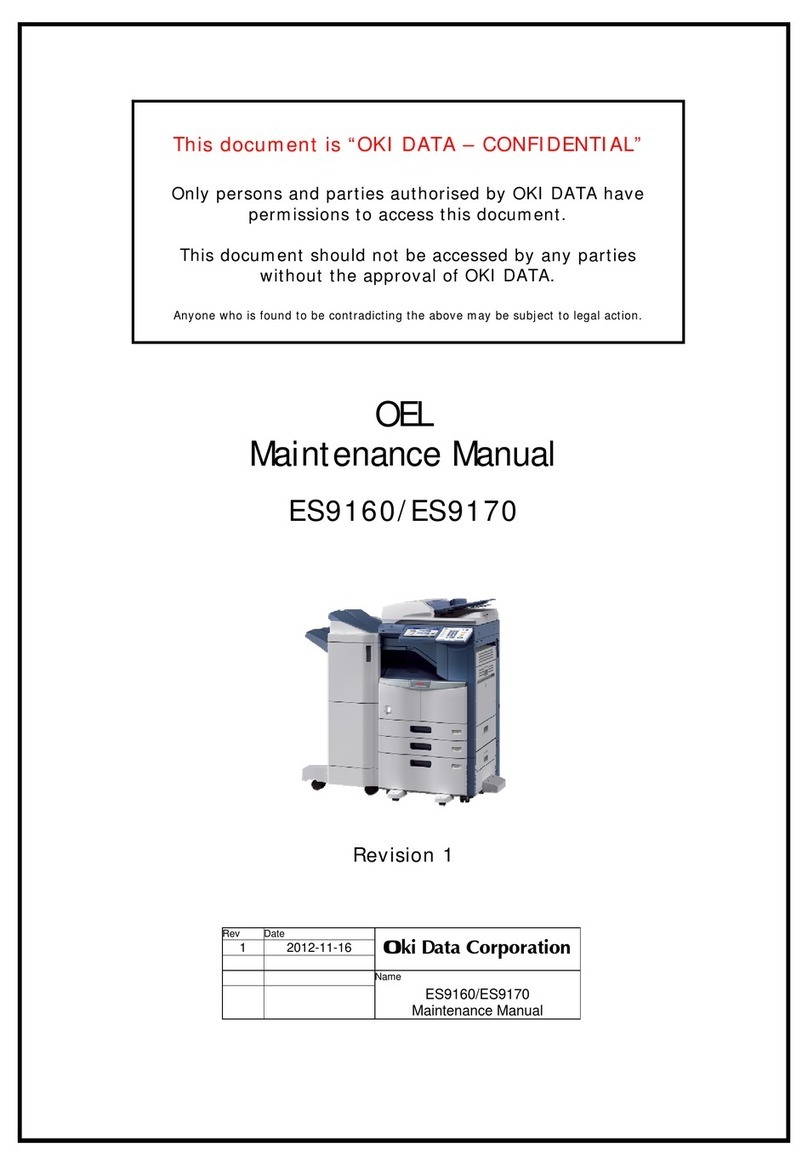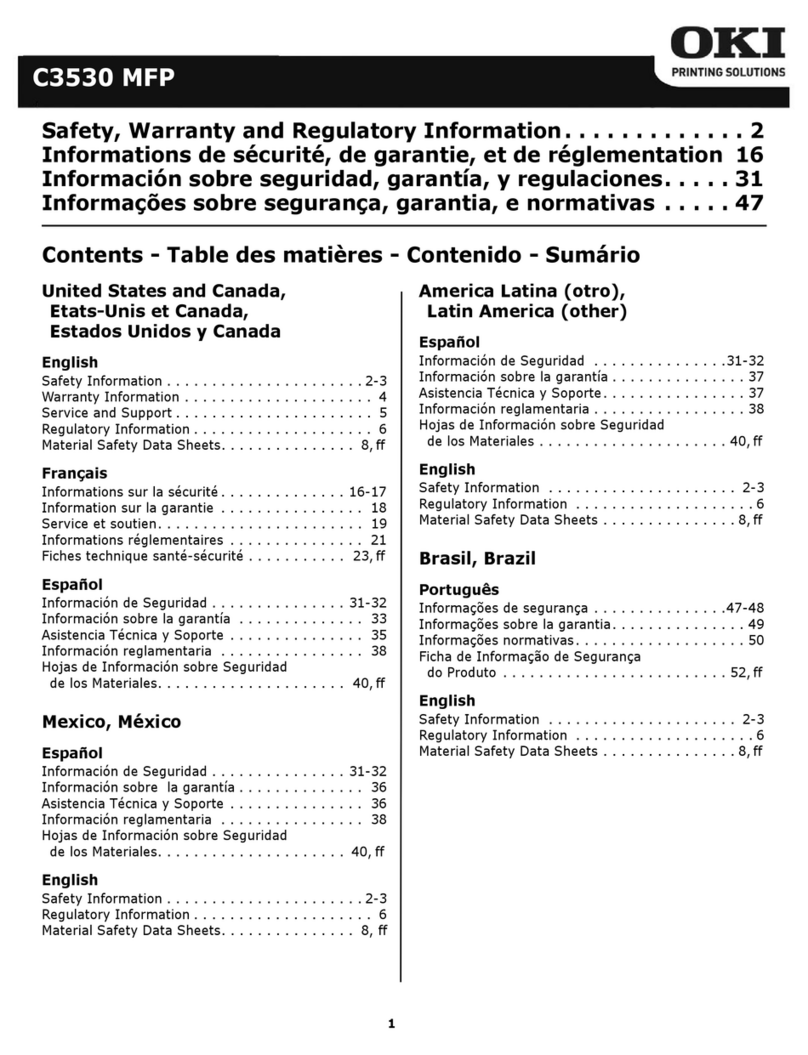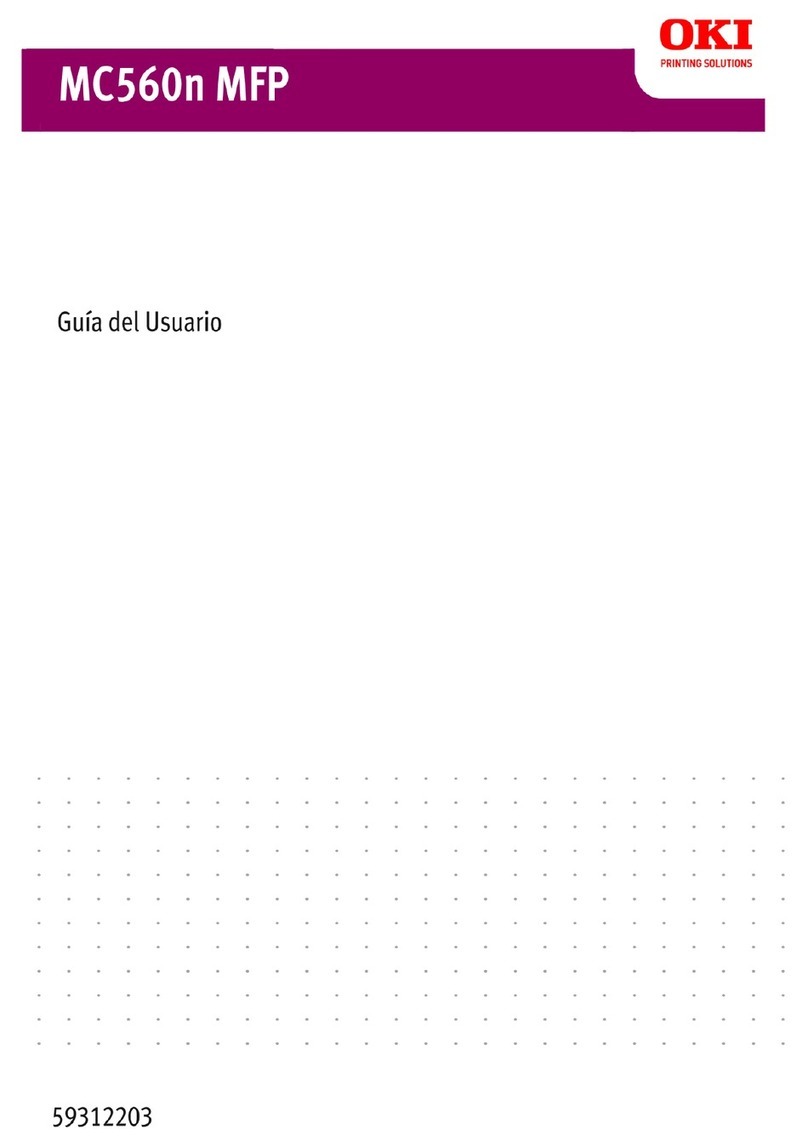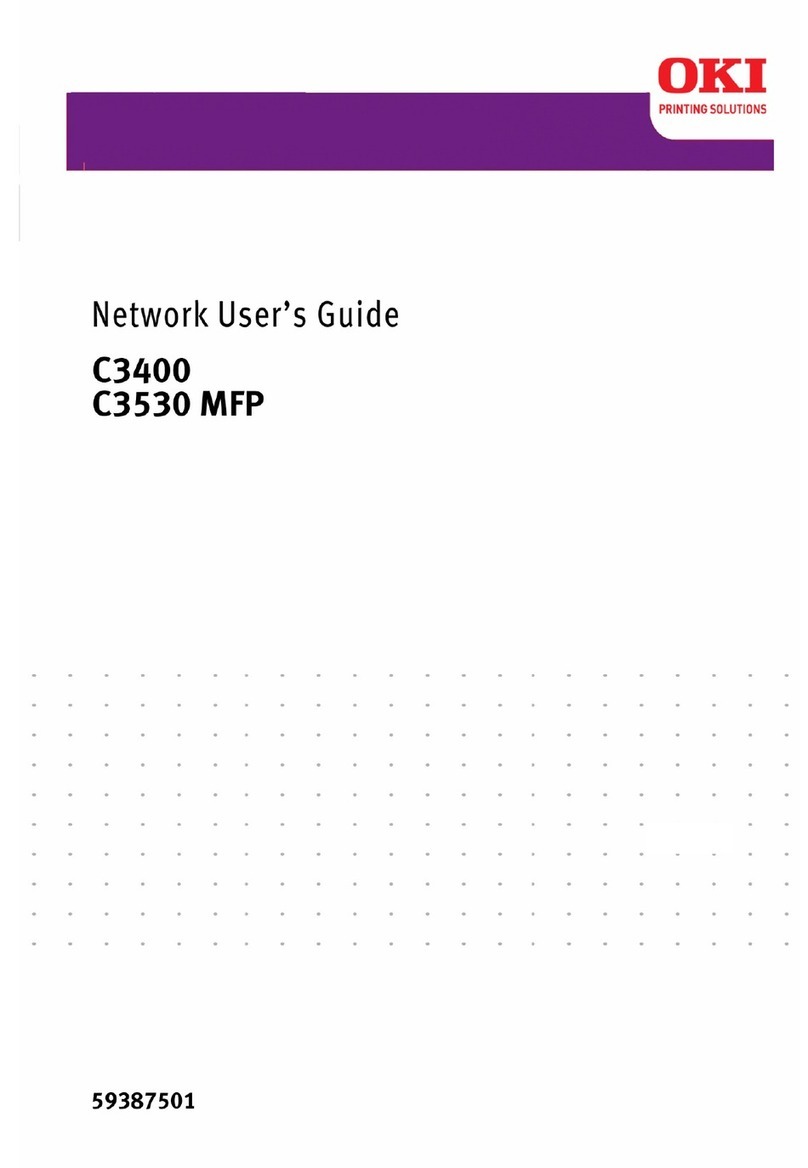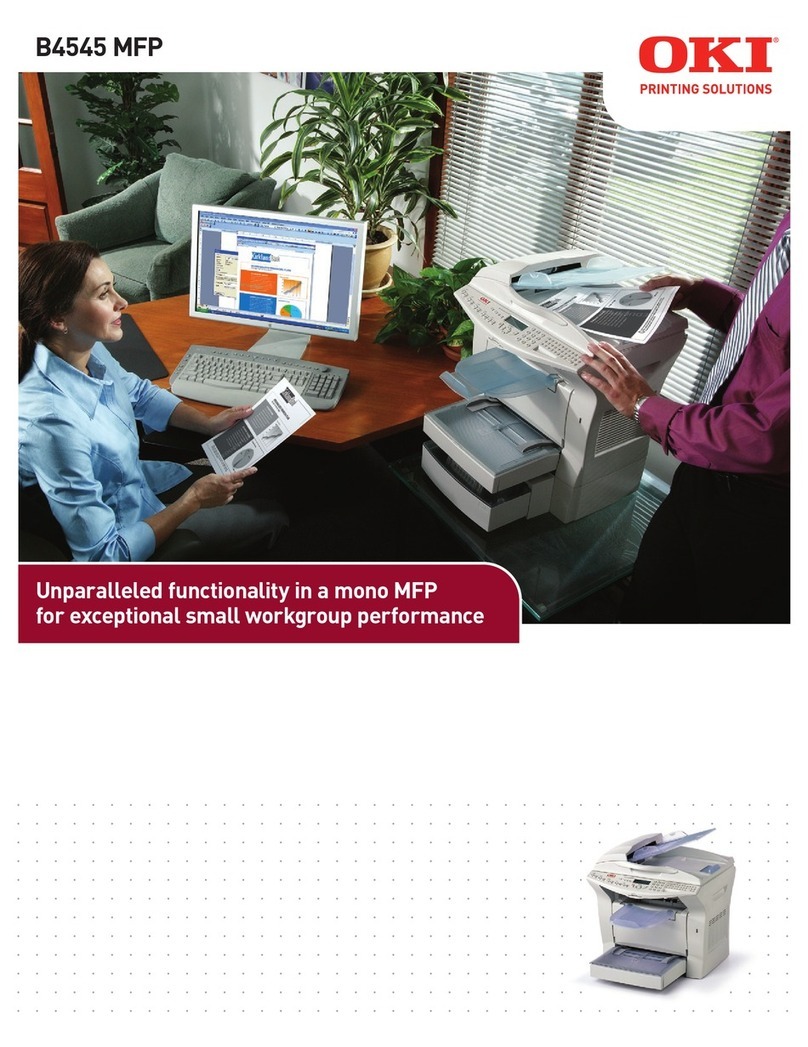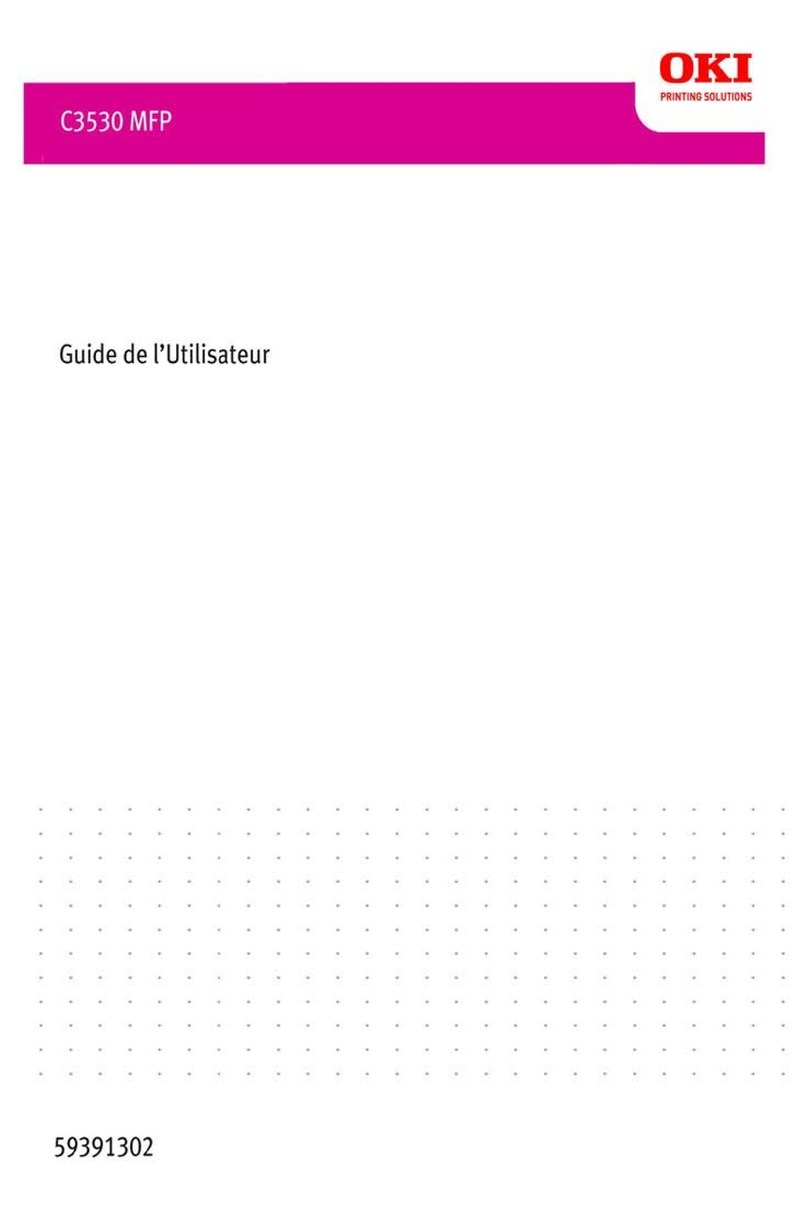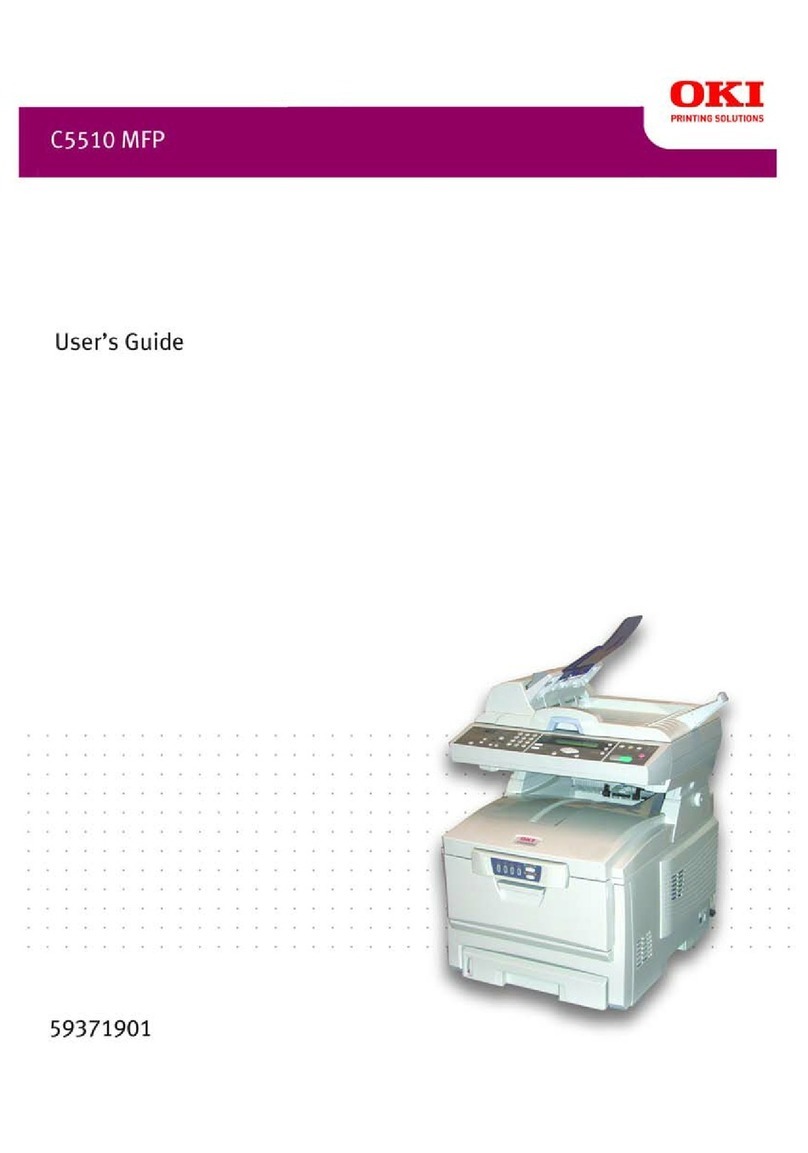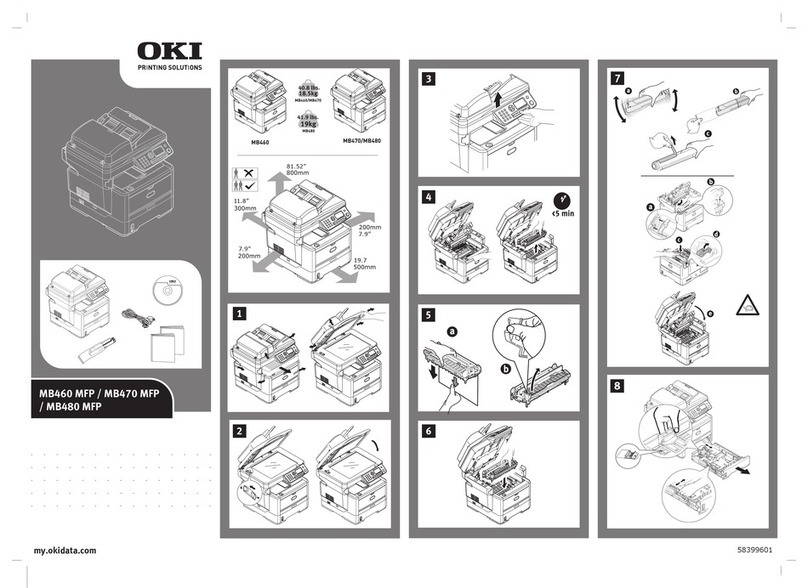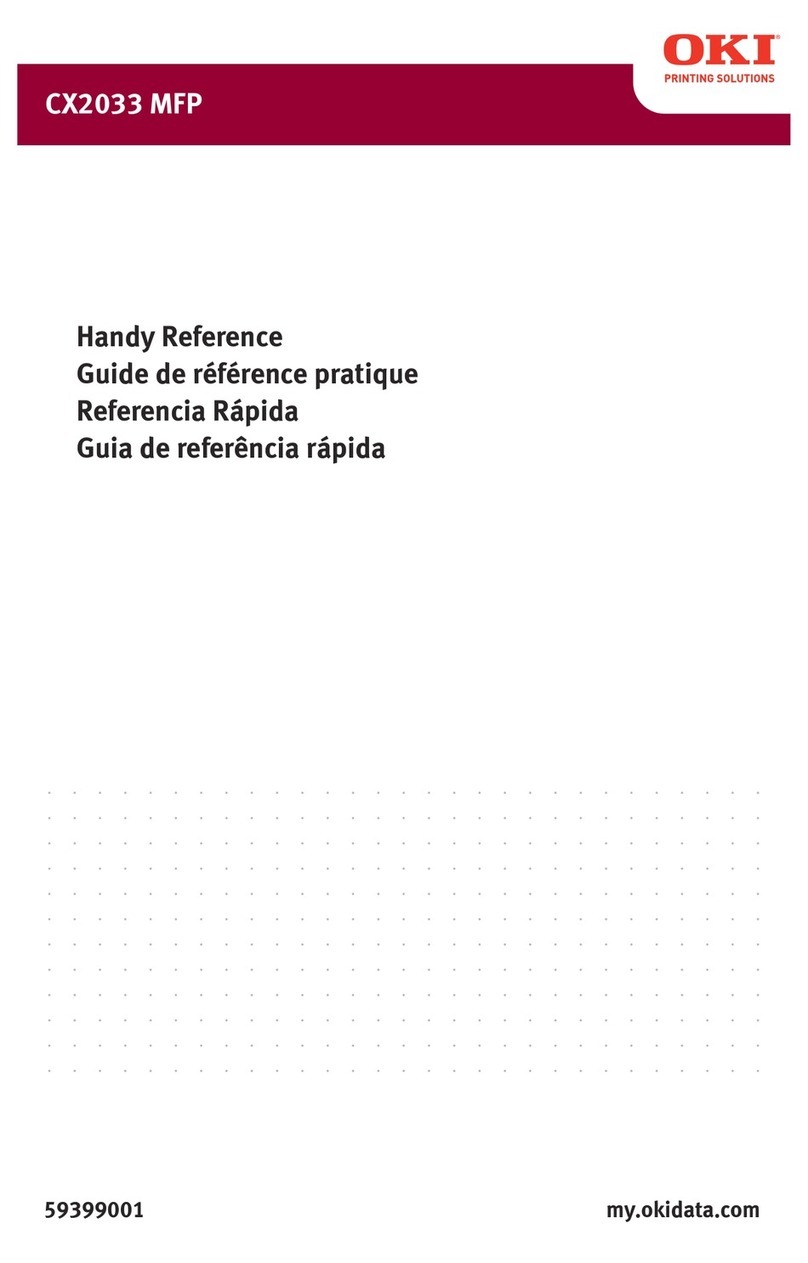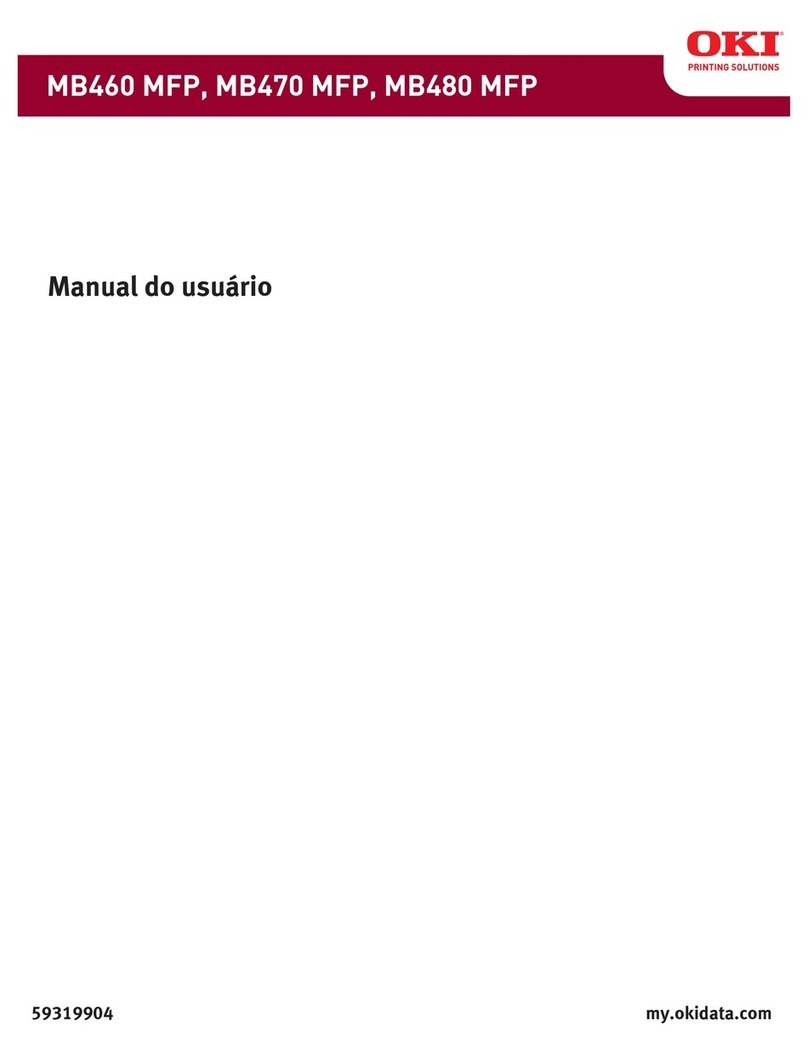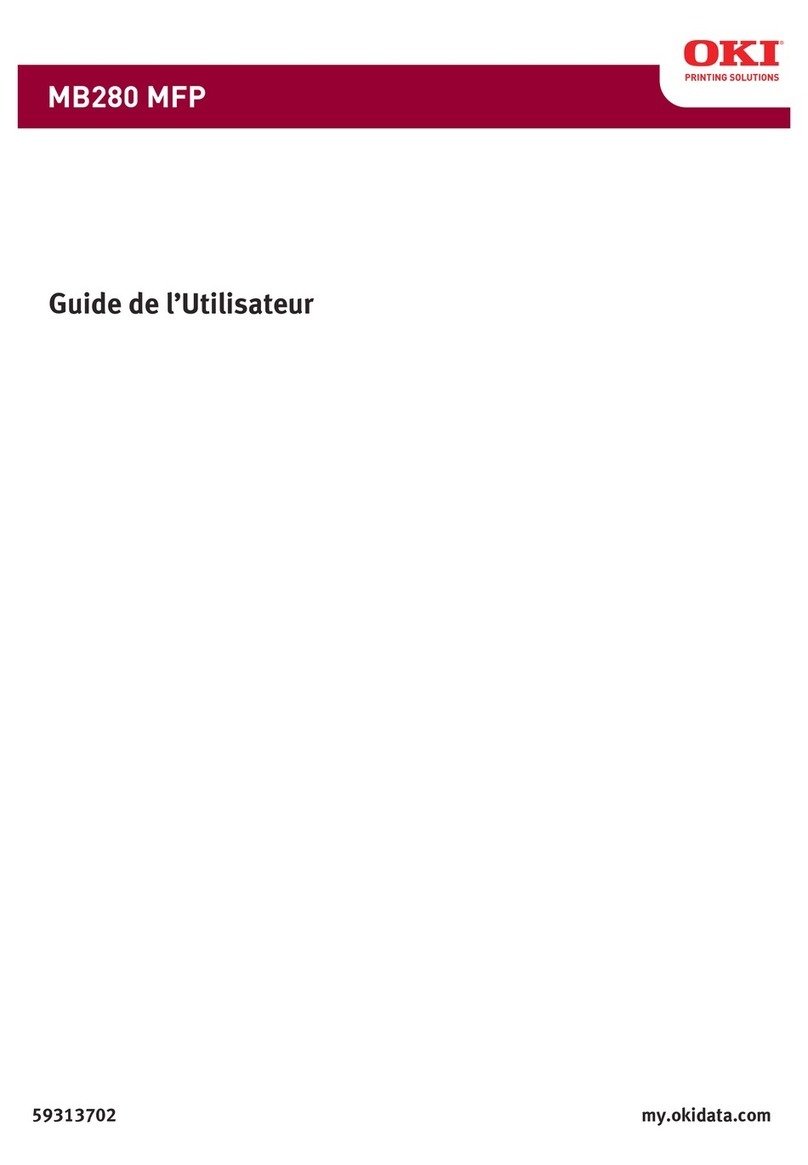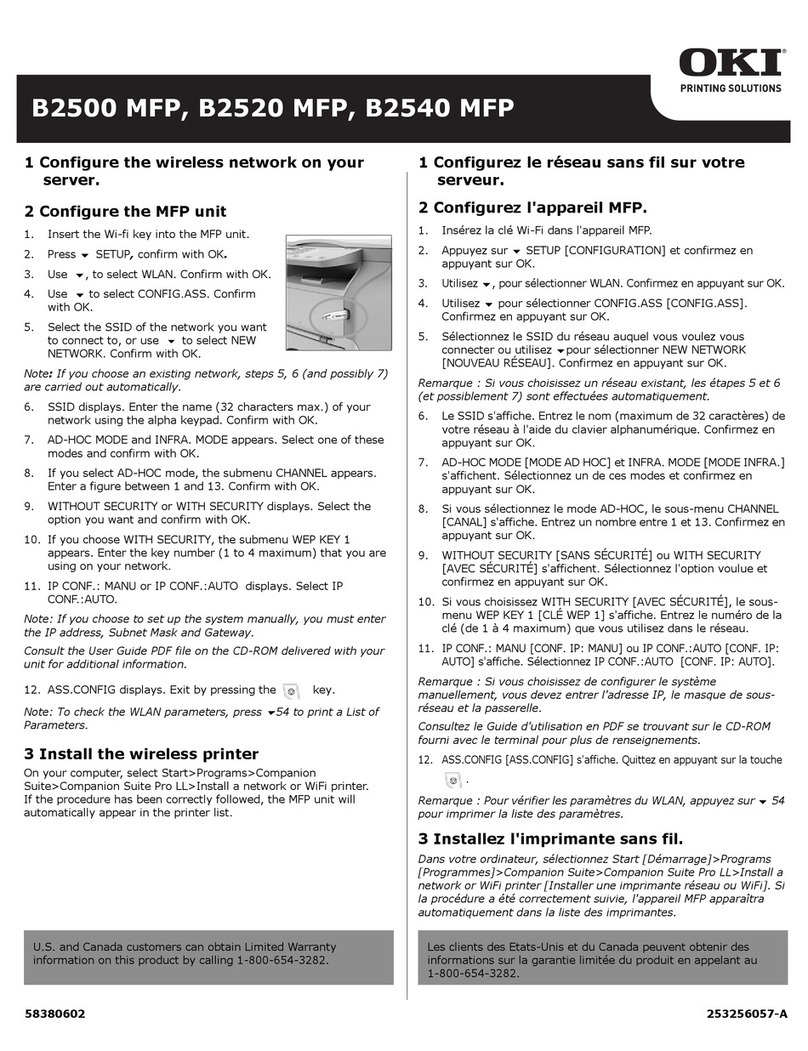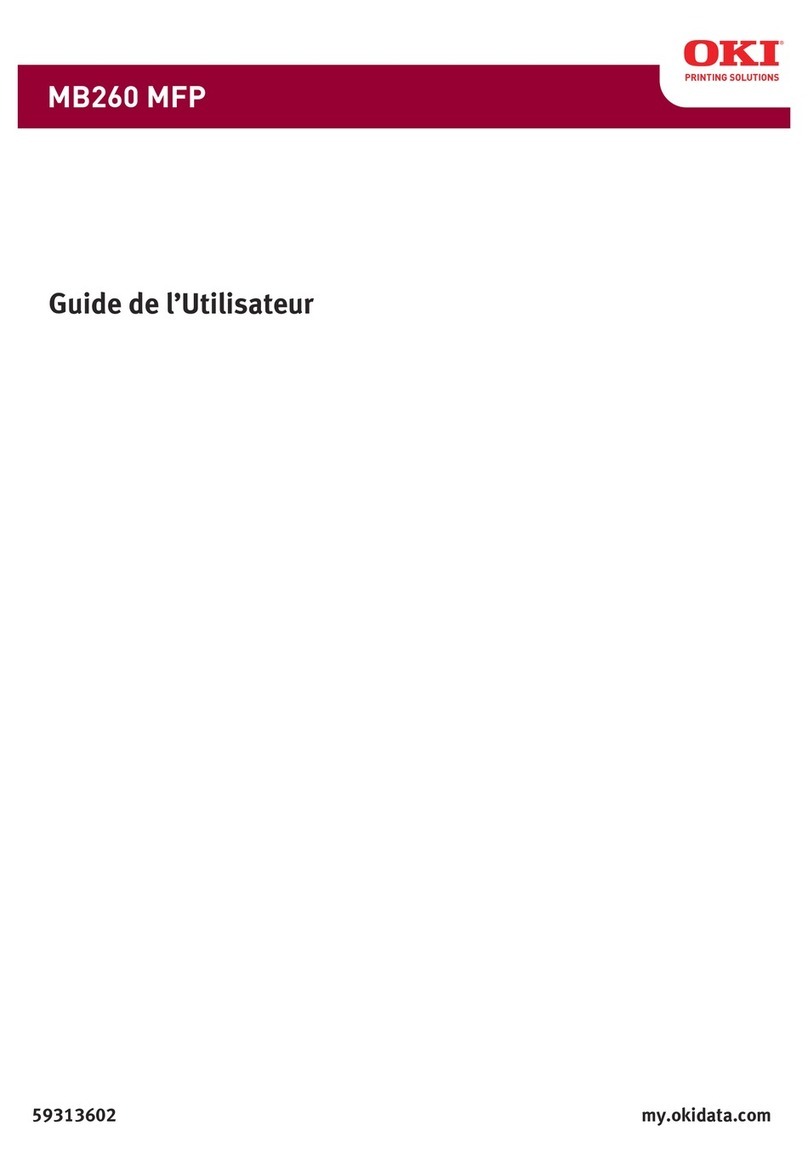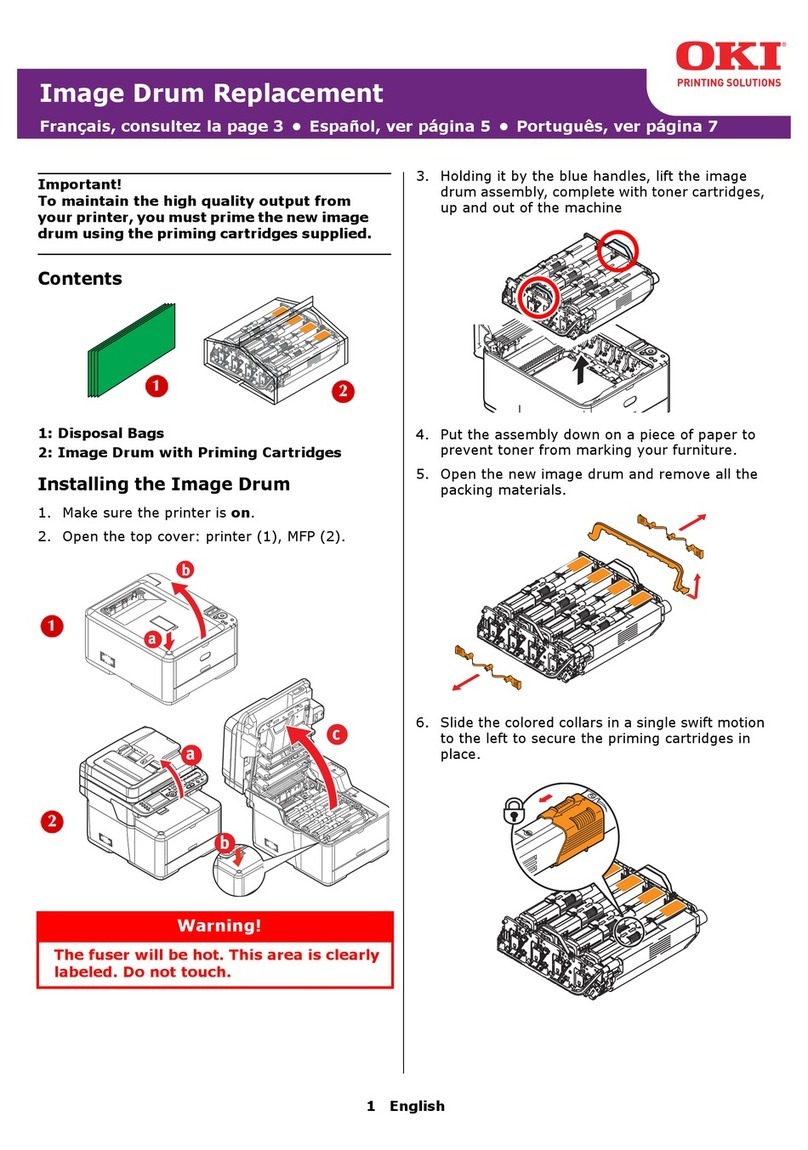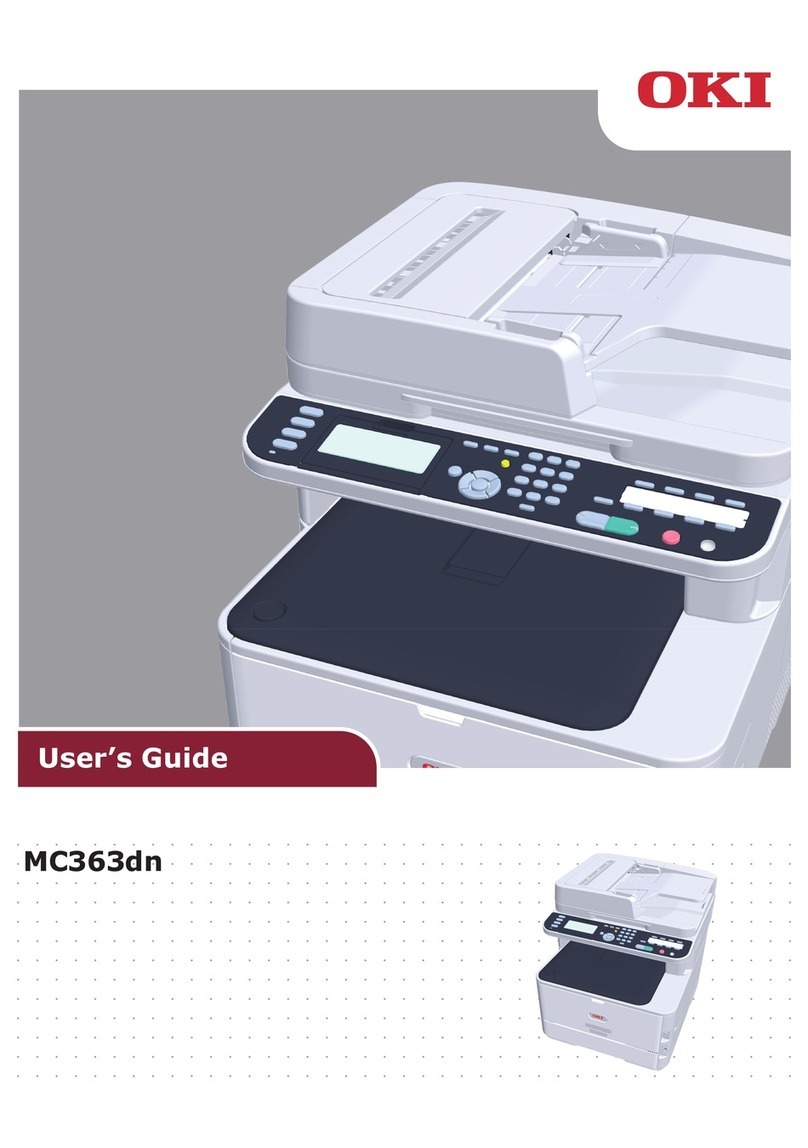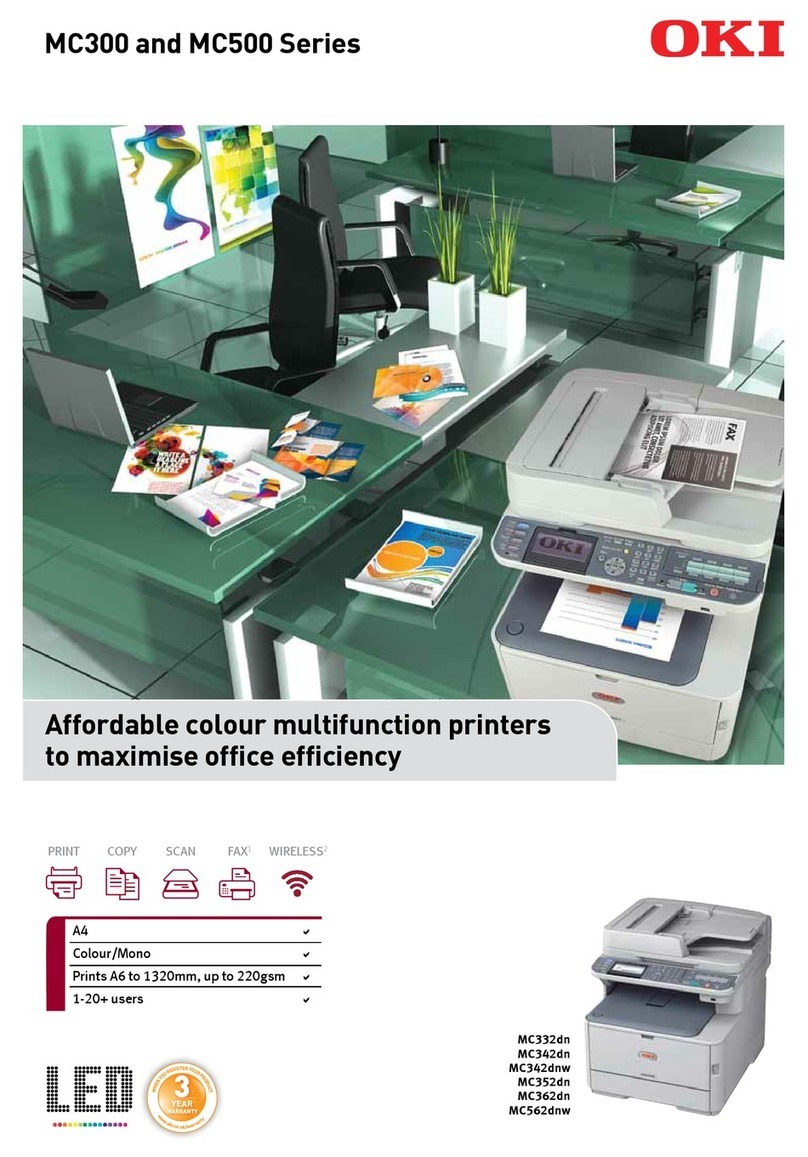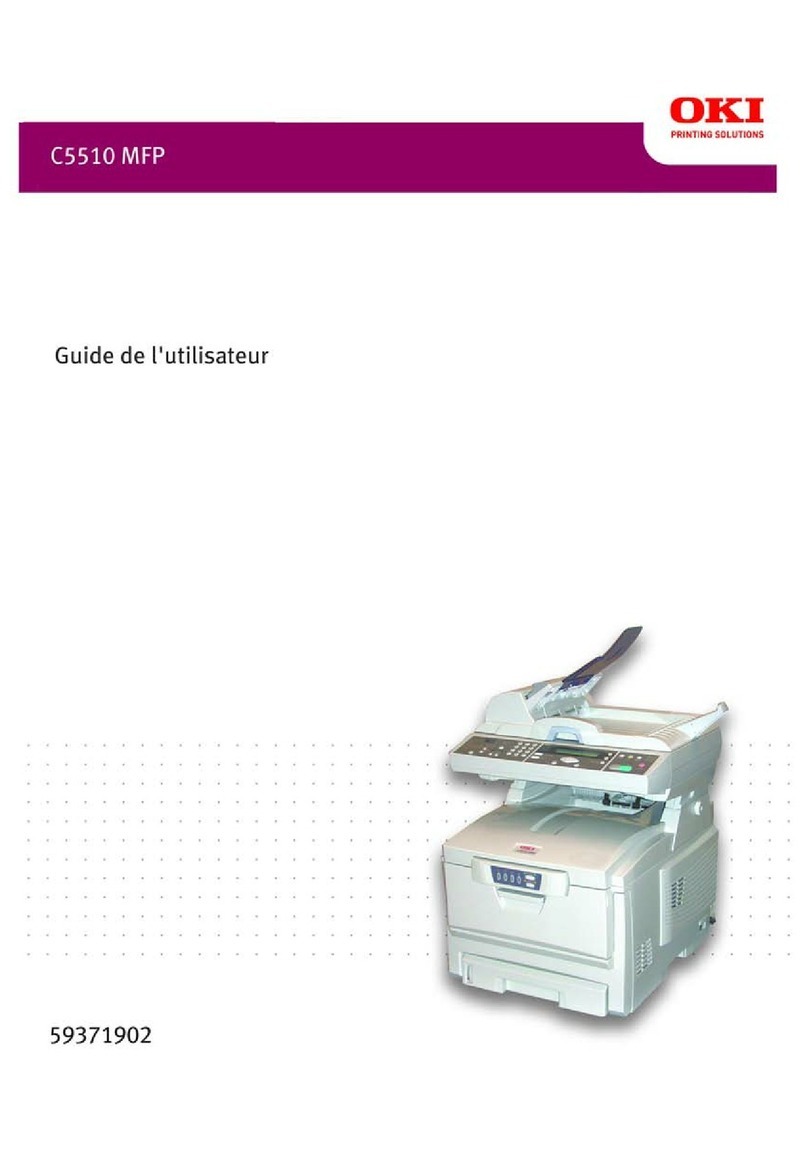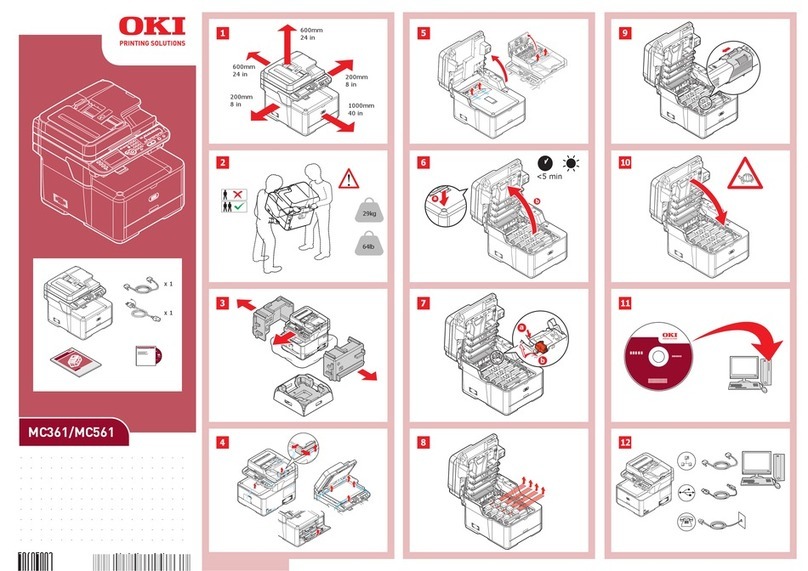- 5 -
Tabla de contenidos
Acerca de los manuales...........................2
Acerca de este manual.............................4
Sistema de notación utilizado en este manual.....4
Términos en este documento ..............................4
Ilustraciones en este documento .........................4
Funciones útiles........................................7
1 Impresión...................................... 11
Instalación de controladores en el
ordenador...............................................12
Entorno operativo ...................................13
Entorno operativo Windows ...............................13
Entorno operativo Macintosh .............................13
Preparativos para imprimir desde
Windows.................................................14
Configuración a través de una red (Windows)...14
Configuración por USB (Windows) ....................17
Preparativos para imprimir desde Mac
OS X........................................................19
Configuración a través de la red (Mac OS X) ....19
IMPRESIÓN DESDE WINDOWS .............21
Antes de usar el controlador de impresora ........21
Configuración de las opciones...............................21
Configuración del código de departamento ...........22
Copia del archivo PPD para Windows ...................24
Impresión desde una aplicación ........................24
Consideraciones y limitaciones..............................24
Procedimiento de impresión .................................. 24
IMPRESIÓN DESDE Macintosh..............26
Impresión desde una aplicación en Mac
OS X ................................................................26
Consideraciones y limitaciones..............................26
Cómo imprimir desde Mac OS X ...........................26
2 Copia ............................................. 28
REALIZACIÓN DE COPIAS.....................29
Antes de realizar copias.....................................29
Almacenamiento de copias en color ......................29
Función de prevención de falsificación..................29
Colocación de originales....................................29
Originales admitidos ..............................................29
Colocación de originales en el cristal de
originales .............................................................29
Originales tipo libro ................................................ 30
Uso del alimentador automático de documentos
inverso (RADF).................................................... 30
Realización de copias ........................................33
Procedimiento básico de copiado.......................... 33
Escaneado del siguiente original durante la
copia.................................................................... 34
Interrupción de la copia y realización de otras
copias .................................................................. 35
Copia de prueba .................................................... 35
Selección del apilador boca abajo/arriba...............36
Copia manual.....................................................36
Copia manual en papel de tamaño estándar......... 37
Copia manual en papel de tamaño no estándar....42
Uso de la grapadora fuera de línea ...................44
MODOS BÁSICOS DE COPIA ................45
Antes de usar las funciones de copia ................45
Configuración predeterminada .............................. 45
Confirmación de las funciones configuradas ......... 45
Borrado de las funciones configuradas ................. 45
Restricciones sobre las combinaciones de
funciones ............................................................. 46
Selección de papel.............................................46
Selección automática de papel (APS) ................... 46
Selección manual del papel deseado.................... 46
Copia de originales de distintos tamaños a la
vez....................................................................... 47
Cambio de los modos de color ..........................48
Configuración de los modos de original.............48
Ajuste de densidad ............................................49
Copia reducida y ampliada ................................49
Selección automática de ampliación (AMS) .......... 50
Especificación del tamaño del original y del papel de
copia por separado.............................................. 50
Especificación manual del porcentaje de
reproducción........................................................ 52
Copia de originales fotográficos con el porcentaje de
reproducción óptimo para el tamaño del papel de
copia (ZOOM DE FOTO)..................................... 52
Selección del modo de acabado........................54
Modos de acabado y unidades de acabado
opcionales ........................................................... 54
Modo Clasificar y Grupo ........................................ 55
Modo Grapar con clasificación .............................. 55
Clasificado de revistas........................................... 56
Copiado dúplex ..................................................57
Copias a una cara.................................................. 58
Copias a dos caras................................................ 58
Procedimiento Copiar y archivo .........................59
Configuración de una carpeta compartida............. 60